جستجوی Spotify کار نمی کند؟ 9 راه برای رفع آن

اگر در استفاده از ویژگی جستجوی Spotify در ویندوز، مک (macOS)، آیفون (iOS) یا دستگاه اندرویدی خود مشکل دارید، به احتمال زیاد برنامه شما با مشکلات فنی مواجه شده است. معیوب بودن اتصال اینترنت شما همچنین می تواند باعث از کار افتادن ویژگی جستجو شود. ما به شما نشان خواهیم داد که چگونه این موارد و چند مورد دیگر را برای حل مشکل جستجوی خود برطرف کنید.
دلایل دیگری که عملکرد جستجوی Spotify شما کار نمی کند این است که سرورهای پلتفرم از کار افتاده است، Spotify به دوربین گوشی شما دسترسی ندارد، فایل های کش برنامه شما خراب است، برنامه شما قدیمی است و موارد دیگر.
1. اتصال اینترنت خود را تحلیل کنید
هنگامی که در استفاده از یک برنامه دارای اینترنت مانند Spotify مشکل دارید، تحلیل کنید و مطمئن شوید که اتصال اینترنت شما کار می کند. ممکن است اتصال شما غیرفعال باشد و باعث شود قابلیت جستجوی Spotify کار نکند.
میتوانید با باز کردن یک مرورگر وب و راهاندازی یک سایت، تحلیل کنید که آیا اتصال شما کار میکند یا خیر. اگر سایت شما بارگیری نمی شود، اتصال شما معیوب است. در این مورد، سعی کنید مشکلات اتصال اینترنت خود را با راه اندازی مجدد دستگاه، راه اندازی مجدد روتر، رفع مشکلات آداپتور شبکه یا تماس با ارائه دهنده خدمات اینترنت (ISP) حل کنید.
2. بررسی کنید که آیا Spotify Down است یا خیر
یکی از دلایلی که قابلیت جستجوی Spotify کار نمی کند این است که سرورهای این پلتفرم از کار افتاده است. در این حالت، نمیتوانید از آپشن های برنامههای مختلف استفاده کنید زیرا سرورهایی که این ویژگیها را ارائه میکنند در دسترس نیستند.
میتوانید با استفاده از سایت Downdetector یا حساب Status Spotify در X (توئیتر سابق) تحلیل کنید که آیا Spotify خاموش است. اگر این سایت ها می گویند Spotify از کار افتاده است، صبر کنید تا شرکت مشکل را برطرف کند.
3. حالت آفلاین Spotify را خاموش کنید
Spotify یک حالت آفلاین ارائه می دهد که به شما امکان می دهد وقتی به اینترنت وصل نیستید به موسیقی دانلود شده خود گوش دهید. اگر این حالت را فعال کرده اید، ممکن است به همین دلیل است که نمی توانید از عملکرد جستجو استفاده کنید.
بیشتر بخوانید
با Google Podcasts خداحافظی کنید، تا سال ۲۰۲۴ مجبور خواهید شد از YouTube Music استفاده کنید
می توانید با خاموش کردن حالت آفلاین برنامه، مشکل خود را حل کنید.
در اندروید و آیفون
Spotify را روی گوشی خود راه اندازی کنید.
نماد نمایه خود را در گوشه سمت چپ بالای برنامه انتخاب کنید و تنظیمات و حریم خصوصی را انتخاب کنید.
گزینه حالت آفلاین را خاموش کنید.
در ویندوز و مک
Spotify را در رایانه خود راه اندازی کنید.
برای غیرفعال کردن حالت، گزینه File > Offline Mode (ویندوز) یا Spotify > Offline Mode (Mac) را از نوار منو انتخاب کنید.
4. به Spotify اجازه دسترسی به دوربین گوشی خود را بدهید
اگر میخواهید با استفاده از قابلیت جستجوی Spotify کدی را اسکن کنید، مطمئن شوید که به برنامه اجازه دسترسی به دوربین تلفن خود را دادهاید. این به این دلیل است که برنامه نمی تواند کدها را بدون دسترسی به دوربین اسکن کند.
در اندروید
روی Spotify در کشوی برنامه یا صفحه اصلی خود ضربه بزنید و نگه دارید و اطلاعات برنامه را انتخاب کنید.
در صفحه زیر مجوزها را انتخاب کنید.
روی دوربین ضربه بزنید.
گزینه Allow only هنگام استفاده از برنامه را فعال کنید.
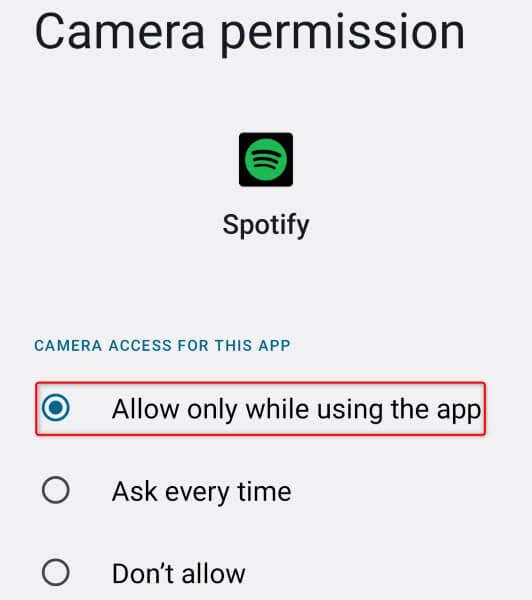
در آیفون
تنظیمات را روی گوشی خود اجرا کنید.
به پایین بروید و روی Spotify ضربه بزنید.
گزینه Camera را روشن کنید.
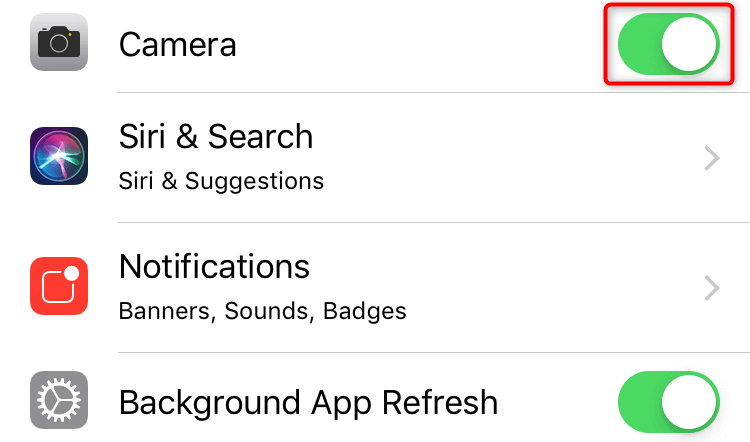
5. کش برنامه Spotify را پاک کنید
Spotify برای بهبود تجربه برنامه شما، محتوای مختلف را در حافظه پنهان ذخیره می کند. اگر این حافظه پنهان خراب شود، مشکلات مختلفی را در برنامه تجربه می کنید. ممکن است این مورد در مورد برنامه Spotify شما باشد.
خوشبختانه، میتوانید حافظه پنهان برنامه خود را با حذف حافظه پنهان برطرف کنید. با این کار اطلاعات حساب شما در برنامه حذف نمی شود.
در اندروید و آیفون
Spotify را در گوشی خود باز کنید.
نماد نمایه خود را در گوشه سمت چپ بالا انتخاب کنید و تنظیمات و حریم خصوصی را انتخاب کنید.
صفحه باز شده را به پایین اسکرول کنید و Clear cache را انتخاب کنید.
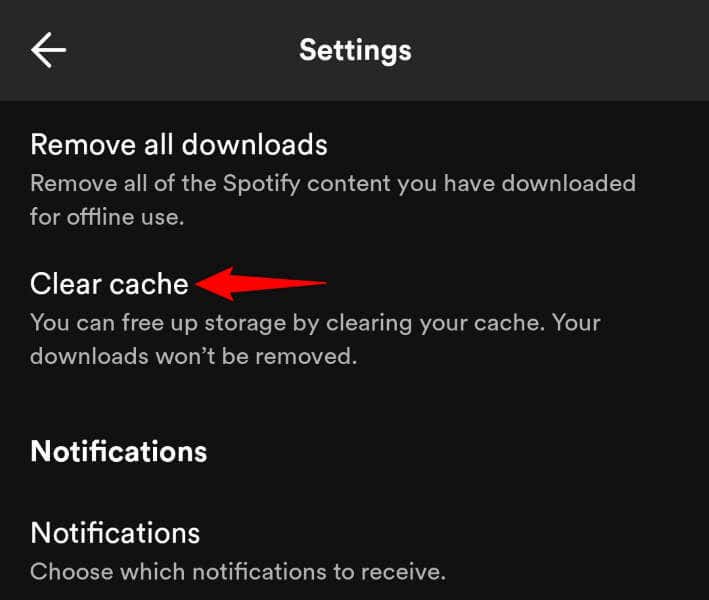
پاک کردن کش را در خط فرمان انتخاب کنید.
برنامه Spotify خود را خارج کرده و دوباره باز کنید.
در ویندوز و مک
Spotify را در رایانه خود راه اندازی کنید.
نماد نمایه خود را در گوشه سمت راست بالا انتخاب کنید و تنظیمات را انتخاب کنید.
Clear cache را در کنار Cache انتخاب کنید.
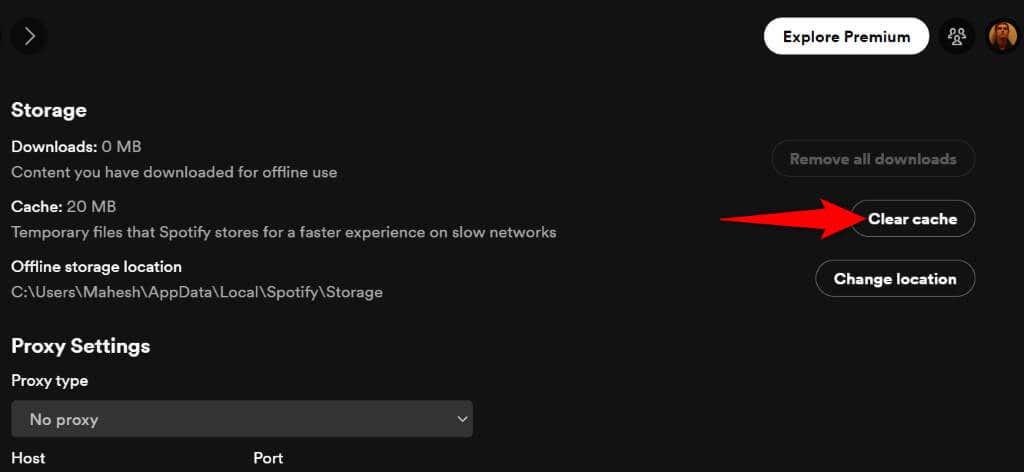
برنامه Spotify خود را ببندید و دوباره راه اندازی کنید.
6. از سیستم خارج شوید و به حساب Spotify خود بازگردید
اگر مشکل جستجوی شما همچنان ادامه دارد، برنامه شما ممکن است مشکل جلسه ورود به سیستم داشته باشد. در این صورت، میتوانید از سیستم خارج شده و دوباره وارد حساب کاربری خود در برنامه شوید تا مشکل خود را حل کنید. توجه داشته باشید که برای ورود مجدد به اعتبارنامه ورود به Spotify نیاز دارید، پس این جزئیات را در دسترس داشته باشید.
در اندروید و آیفون
Spotify را در گوشی خود باز کنید.
نماد نمایه خود را در گوشه سمت چپ بالا انتخاب کنید و تنظیمات و حریم خصوصی را انتخاب کنید.
صفحه باز شده را به پایین اسکرول کنید و روی Log out ضربه بزنید.
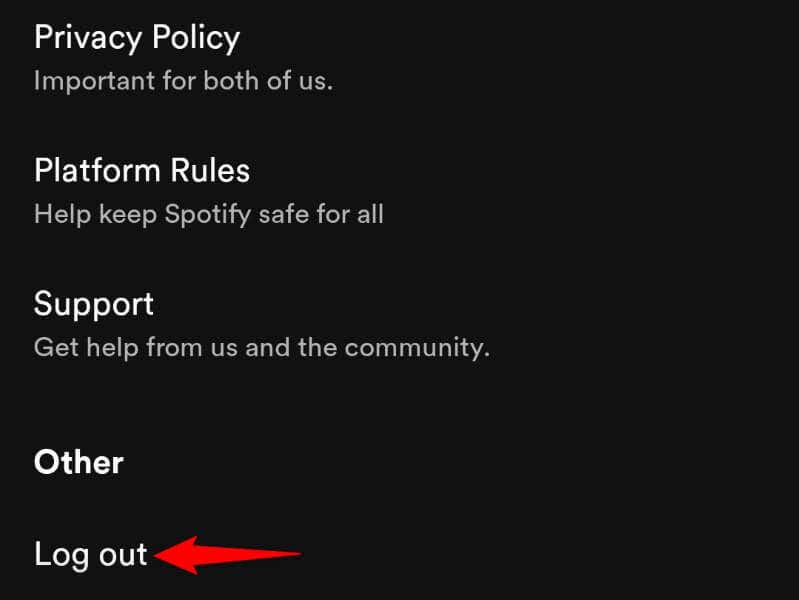
در برنامه دوباره به حساب خود وارد شوید.
در ویندوز و مک
Spotify را در رایانه خود راه اندازی کنید.
نماد نمایه خود را در گوشه سمت راست بالا انتخاب کنید و خروج از سیستم را انتخاب کنید.
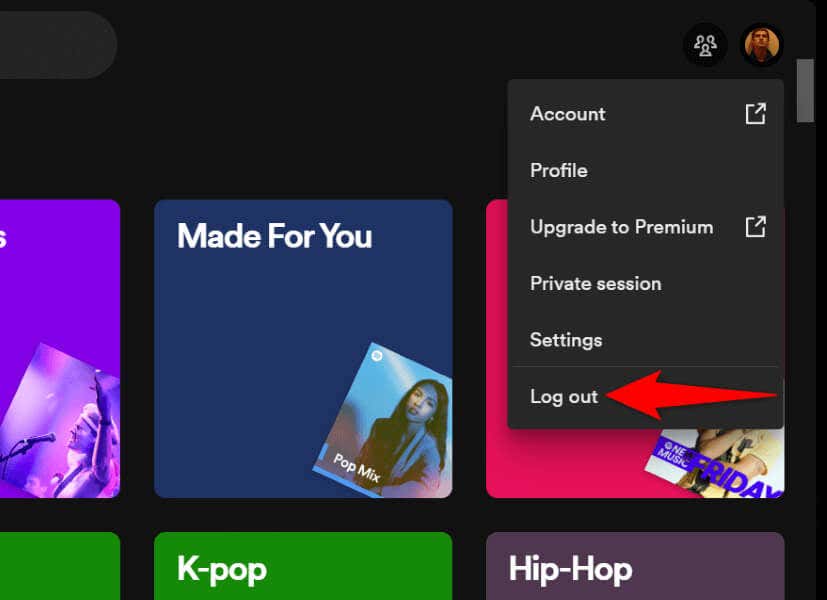
دوباره وارد حساب کاربری خود در برنامه شوید.
7. برای رفع مشکل کار نکردن جستجوی Spotify، Spotify را به روز کنید
اگر نسخه قدیمی Spotify دارید، ممکن است به همین دلیل است که نمی توانید از ویژگی جستجو استفاده کنید. نسخههای نرمافزار قدیمی اغلب مشکلات زیادی دارند و میتوانید با بهروزرسانی برنامه خود به آخرین نسخه، این مشکلات را برطرف کنید.
بهروزرسانی Spotify در دستگاههای تلفن همراه و دسکتاپ شما سریع و آسان است.
در اندروید
Google Play Store را روی گوشی خود راه اندازی کنید.
Spotify را پیدا کنید.
برای به روز رسانی برنامه روی Update ضربه بزنید.
در آیفون
App Store را روی گوشی خود راه اندازی کنید.
تب Updates را در نوار پایین انتخاب کنید.
روی Update در کنار Spotify در فهرست ضربه بزنید.
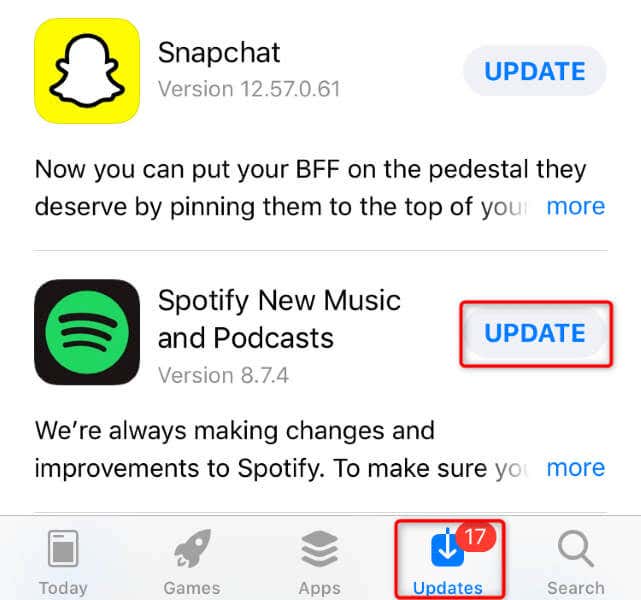
در ویندوز و مک
Spotify را در رایانه خود راه اندازی کنید.
File > Help > About Spotify (Windows) یا Spotify > About Spotify (Mac) را از نوار منو انتخاب کنید.
برای دانلود برای دانلود آخرین نسخه Spotify اینجا را انتخاب کنید.
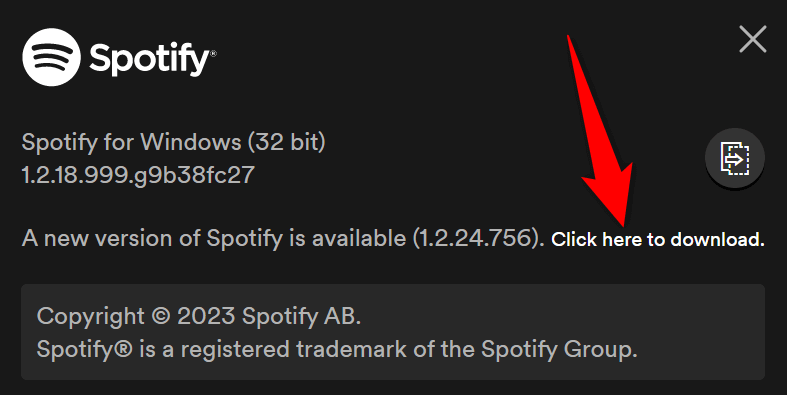
8. Spotify را بر روی دستگاه خود حذف و دوباره نصب کنید
اگر مشکل شما هنوز حل نشده است، ممکن است فایلهای اصلی Spotify خراب شده باشند. در چنین شرایطی، تنها گزینه شما برای رفع مشکل حذف نصب و نصب مجدد برنامه است. با انجام این کار، تمام فایل های برنامه موجود، که برخی از آنها معیوب هستند، حذف می شود.
توجه داشته باشید که با نصب مجدد Spotify، فهرست های پخش ایجاد شده و سایر داده های حساب خود را از دست نمی دهید.
در اندروید
روی Spotify در کشوی برنامه خود ضربه بزنید و نگه دارید و Uninstall را انتخاب کنید.
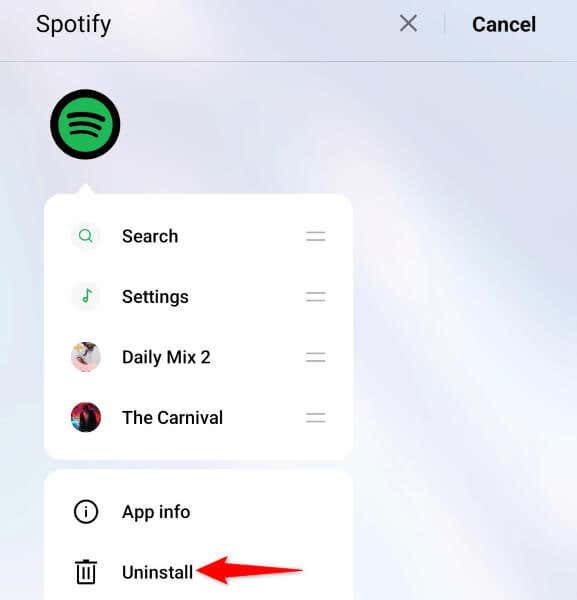
در اعلان Uninstall را انتخاب کنید.
فروشگاه Google Play را باز کنید، Spotify را پیدا کنید و Install را انتخاب کنید.
در آیفون
برنامه Spotify را در صفحه اصلی گوشی خود پیدا کنید.
روی برنامه ضربه بزنید و نگه دارید و Remove App > Delete App را انتخاب کنید.
App Store را راه اندازی کنید، Spotify را پیدا کنید و روی نماد دانلود ضربه بزنید.
در ویندوز
در ویندوز 11، به Settings > Apps > Installed Apps بروید، سه نقطه کنار Spotify را انتخاب کنید، Uninstall را انتخاب کنید و Uninstall را انتخاب کنید.
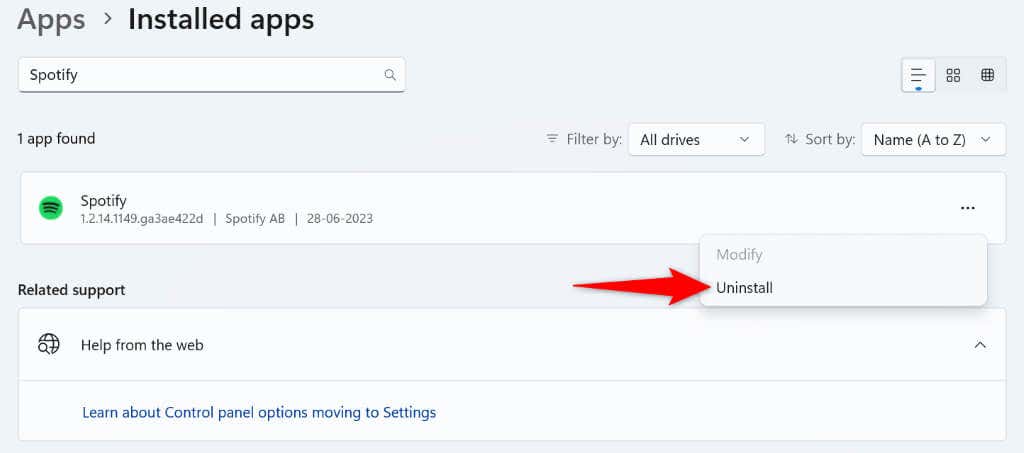
در ویندوز 10، به Settings > Apps بروید، Spotify را انتخاب کنید، Uninstall را انتخاب کنید و Uninstall را انتخاب کنید.
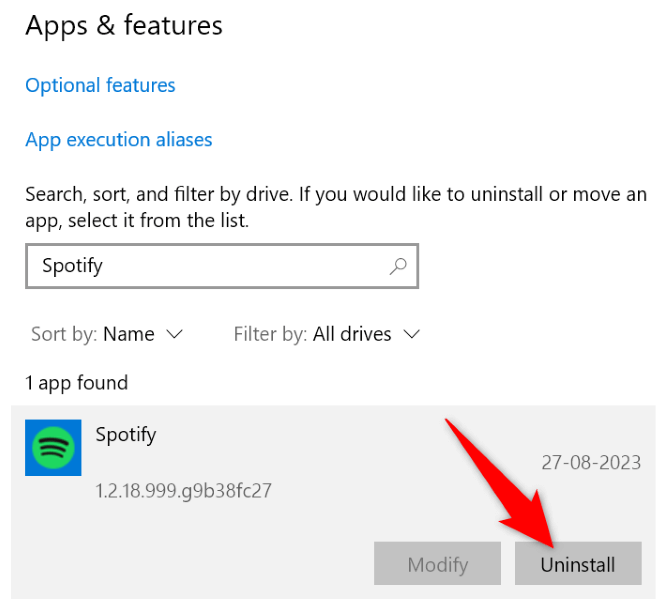
در مک
پنجره Finder را باز کرده و در نوار کناری سمت چپ، Applications را انتخاب کنید.
روی Spotify کلیک راست کرده و Move to Trash را انتخاب کنید.
وب سایت Spotify را راه اندازی کنید، برنامه را دانلود کنید و برنامه را در مک خود نصب کنید.
9. از Spotify Web Player استفاده کنید
اگر هیچ چیزی مشکل شما را برطرف نکرد و نمی توانید موسیقی مورد علاقه خود را پیدا کنید، از پخش کننده وب Spotify استفاده کنید که به شما امکان می دهد از مرورگر وب دستگاه خود به تمام موسیقی های مورد علاقه خود دسترسی داشته باشید. این Spotify مبتنی بر وب تقریباً مانند برنامه Spotify دسکتاپ شما کار می کند و به شما امکان می دهد وارد حساب کاربری خود شوید، به فهرست های پخش خود دسترسی داشته باشید، آهنگ های موسیقی را پیدا کنید و به آهنگ های مورد علاقه خود گوش دهید.
می توانید یک مرورگر وب را در دستگاه خود راه اندازی کنید و سایت Spotify Web Player را برای دسترسی به ابزار باز کنید.
قابلیت جستجوی شکسته Spotify را بازیابی کنید
عملکرد جستجوی Spotify به دلایل مختلف کار نمی کند. اگر با این مشکل مواجه شدید و راهی برای رفع آن پیدا نکردید، از روش های ذکر شده در بالا استفاده کنید. این روشها مشکلات مربوط به مواردی را که به طور بالقوه میتوانند باعث مشکل شما شوند را حل میکنند و به شما امکان میدهند عملکرد یافتن پخشکننده موسیقی مورد علاقه خود را بازیابی کنید. موفق باشید!






ارسال نظر